學習Photoshop,摳圖是基本功,如果能完美的摳出一張好圖,需要綜合的PS技巧。這篇文章介紹了Photoshop摳圖從入門到精通,將從入門篇、實例演練到神器推薦三部分全面介紹PS摳圖技巧。
實例演練(四): 利用Photoshop通道為婚紗摳圖
一張RGB模式的圖,就是將紅、藍、綠三種原色分別放在三個不同的通道上,每一個通道的顏色是一樣的,只是亮度不同,而且每一種通道都是灰色圖像;我們就是利用通道亮度的反差進行扣圖。這就是所謂的通道摳圖。 在通道里,黑色代表透明,把背景涂成黑色,背景就是透明的了;白色代表不透明,如果我們想將圖中某部分摳下來,就在通道里將這一部分描成白色。半透明的地方保持原來的灰度不變就可以了。 “通道”在摳圖中的作用是:利用通道建立選區,用修改通道來選擇選區的范圍!把圖像部分涂成白色,只是確定了選區的范圍,圖像并不是就變成了白色。 先看效果。


一、圖像分析 還是以韓國美女張娜拉的一張婚紗照作為素材,這張圖像的特點是婚紗四周界限分明,可以用磁性套索工具選取;難點是怎樣摳出半透明婚紗。用通道摳圖可以摳出半透明的效果

二、復制通道 打開通道面板,選擇反差最大的通道,這里是綠色通道

復制一個綠色通道

三、調整色階 為了增加顏色反差,點擊圖像-調整-色階

打開色階面板,把兩邊的三角形往中間拉

四、背景填充成黑色

用磁性套索工具沿著婚紗的邊緣讓它自動選擇背景,當然也可以選擇婚紗,然后點擊選擇-反向

用油漆桶將背景填充成黑色,或點擊編輯-填充-黑色。上面已經講過,黑色是透明,所以要將背景涂成黑色

五、將圖像不透明的地方涂成白色 因為白色是不透明,所以要將圖像中不透明的地方涂成白色。 點擊選擇-反向,把圖像選定,這樣可以防止涂抹到背景上,然后將畫筆調成白色,沿著人體不透明的地方涂抹,首先把畫筆調小,沿著邊緣涂抹

然后再將畫筆調大,把不透明的地方全部涂成白色,注意透明的婚紗一定不能涂

六、載入選區 選定RGB通道,而綠副本不選
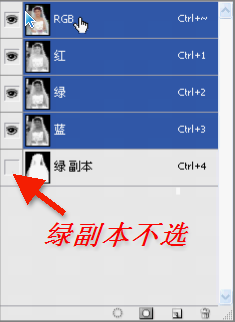
回到圖層面板,點擊選擇-載入選區
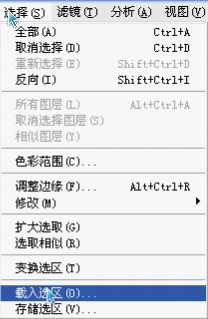
選擇綠副本通道

七、拷貝粘貼 點擊編輯-拷貝,也就是復制選區

新建一個圖層

點擊編輯-粘貼,

將選區粘貼到新圖層中

為了看得更清楚,可以添加一個背景層

八、最后修飾 如果還有一些缺陷,可以用Photoshop的橡皮擦、加深、減淡等工具來修飾圖片。 仔細看,這張圖片的不足主要是半透明婚紗中可以看到原圖像中的綠色,可以用減淡工具來解決

將減淡工具的畫筆硬度調到100,在有淡綠色的婚紗處涂抹

效果不錯,人體清晰,婚紗透明,原來的淡綠色背景色也看不到了。

如果想換一個背景,可以打開一張背景圖片,雙擊解鎖后用移動工具拖到圖像的最底層,按Ctrl+T鍵將背景圖片大小調整到布滿全屏。

添加背景后的效果圖

